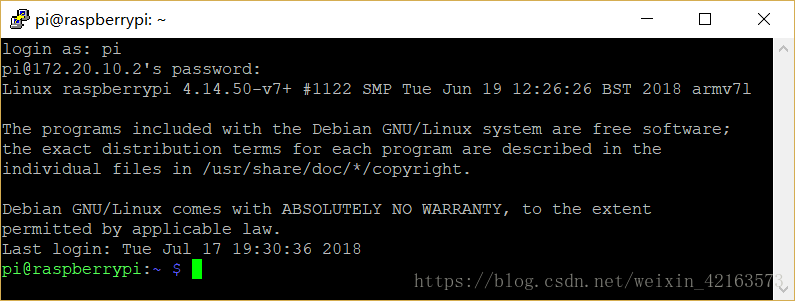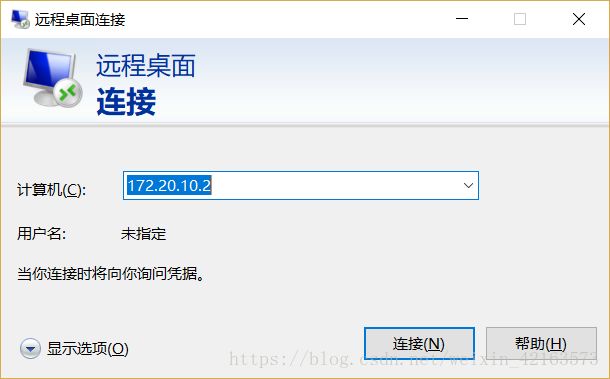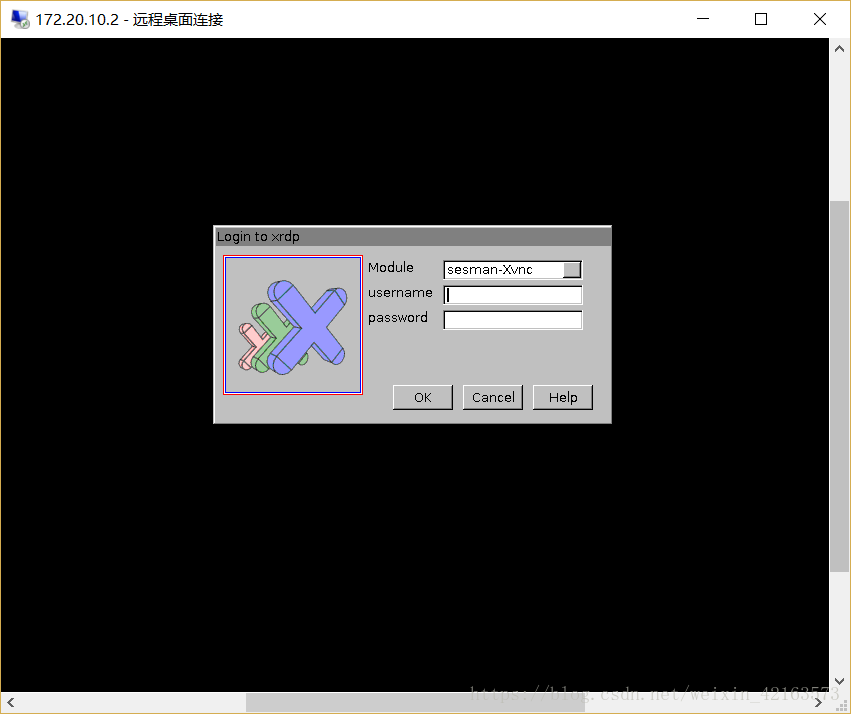树莓派最轻便的图形界面连接(无网线、无路由)
-
工具
树莓派,电脑,读卡器
-
准备工作
1.已经烧入好系统的树莓派一枚,至于如何烧入系统这里就不再赘述
2.wifi环境
-
步骤
1. 给树莓派配置好wifi
在电脑上打开你的树莓派SD卡文件夹,找到boot分区
在根目录放置一个文件名为ssh的文件,无后缀名,内容有没有都无所谓。
在根目录放置一个文件名为wpa_supplicant.conf的文件,内容如下:
country=GB
ctrl_interface=DIR=/var/run/wpa_supplicant GROUP=netdev
update_config=1
network={
ssid="你的Wifi名称,注意大小写"
psk="你的Wifi密码"
}
然后,给树莓派上电,树莓派就自动识别为开启系统的SSH服务,再根据你放入的配置文件,它就会自动连上网络
*如果你无法登入路由器的话,我推荐你使用手机热点,因为你可以通过查看连接数的变化确定你的树莓派已经连上了wifi,但请注意你的电脑和树莓派必须在同一wifi下
2. 使用nmap找到树莓派的IP地址
如果你可以登录路由器或者你的手机热点可以直接查看ip那这步可以直接跳过了,
否则,请往下看
这里你需要使用到nmap,nmap是一个网络连接端扫描软件,可以扫描到同一网段下的设备
下载nmap,安装
打开cmd
输入ipconfig查看本机ip
再根据你的ip所在的网段扫描
输入 nmap xxx.xxx.xxx.0/24
例如我的ip是 172.20.10.8
那么输入 nmap 172.20.10.0/24
等待一到两分钟
找到树莓派的ip 172.20.10.2
3. 使用putty远程连接树莓派
启动Putty,并输入IP地址进行连接如图
输入用户名与密码
默认的为 用户:pi 密码:raspberry
这样就成功登入树莓派的终端了!
4. 使用xrdp登录图形界面
只需要在raspbian下面安装一个服务xdrp即可。输入如下命令安装:
sudo apt-get install xrdp 如果提示错误Unable to fetch some archive,可能是软件源的问题
选择任意一个源替换:
sudo cp /etc/apt/sources.list /etc/apt/sources.list.bak #备份为 sources.list.bak
sudo nano /etc/apt/sources.list #编辑sources.list 文件
#以下内容为源,其他源同样加入
#阿里云
deb http://mirrors.aliyun.com/raspbian/raspbian/ wheezy main non-free contrib
deb-src http://mirrors.aliyun.com/raspbian/raspbian/ wheezy main non-free contrib
#清华
deb http://mirrors.tuna.tsinghua.edu.cn/raspbian/raspbian/ wheezy main contrib non-free rpi
deb-src http://mirrors.tuna.tsinghua.edu.cn/raspbian/raspbian/ wheezy main contrib non-free rpi
#东软
deb http://mirrors.neusoft.edu.cn/raspbian/raspbian/ wheezy main contrib non-free rpi
deb-src http://mirrors.neusoft.edu.cn/raspbian/raspbian/ wheezy main contrib non-free rpi
#中科大
deb http://mirrors.ustc.edu.cn/raspbian/raspbian/ wheezy main contrib non-free rpi
deb-src http://mirrors.ustc.edu.cn/raspbian/raspbian/ wheezy main contrib non-free rpi
#ctrl+D,Ctrl+X,Y,保存编辑
sudo apt-get update && apt-get upgrade -y #更新系统软件这样就可以成功安装xrdp了
然后再安装tightvncserver
sudo apt-get install tightvncserver打开Windows自带的远程桌面连接,输入树莓派的ip
同样输入树莓派的账号密码
大功告成!!